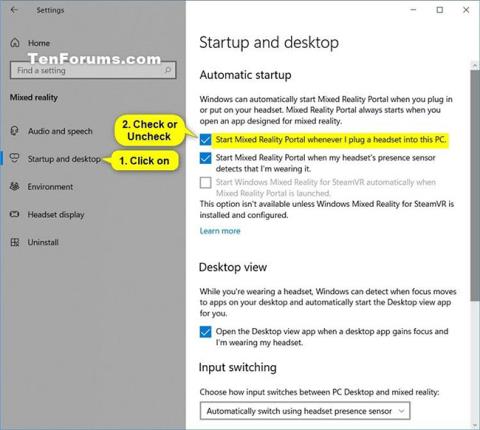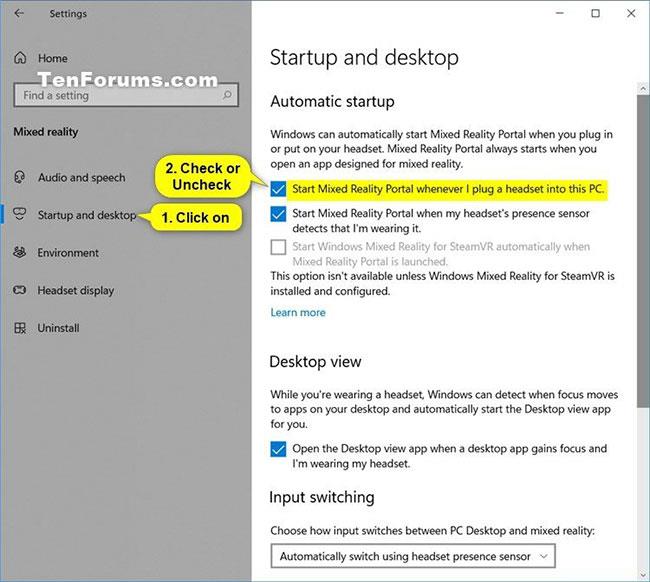Το Windows Mixed Reality συνδυάζει τον πραγματικό κόσμο και το εικονικό περιεχόμενο σε υβριδικά περιβάλλοντα όπου συνυπάρχουν και αλληλεπιδρούν φυσικά και ψηφιακά αντικείμενα.
Το Mixed Reality Portal είναι μια εφαρμογή για επιτραπέζιους υπολογιστές που σας καθοδηγεί στη διαδικασία ρύθμισης της Mixed Reality των Windows. Λειτουργεί επίσης ως κέντρο εντολών στον υπολογιστή, δίνοντάς σας μια εμπειρία μικτής πραγματικότητας.
Τα Windows μπορούν να ξεκινήσουν αυτόματα το Mixed Reality Portal όταν συνδέετε ή φοράτε ακουστικά. Το Mixed Reality Portal ξεκινά πάντα όταν ανοίγετε μια εφαρμογή σχεδιασμένη για μικτή πραγματικότητα.
Αυτός ο οδηγός θα σας δείξει πώς μπορείτε να ενεργοποιήσετε ή να απενεργοποιήσετε την επιλογή αυτόματης εκκίνησης του Mixed Reality Portal όταν συνδέετε ένα ακουστικό στα Windows 10 .
Σημείωση:
Το Start Mixed Reality Portal κάθε φορά που συνδέω ένα ακουστικό σε αυτήν τη ρύθμιση υπολογιστή είναι προς το παρόν διαθέσιμο μόνο για εκδόσεις Windows Insider.
Ενεργοποίηση/απενεργοποίηση της επιλογής έναρξης Mixed Reality Portal όταν ένα ακουστικό είναι συνδεδεμένο στις Ρυθμίσεις
1. Ανοίξτε τις Ρυθμίσεις και κάντε κλικ στο εικονίδιο Μικτής πραγματικότητας.
2. Κάντε κλικ στο Startup and desktop στην αριστερή πλευρά.
3. Επιλέξτε (ενεργό - προεπιλογή) ή καταργήστε την επιλογή (απενεργοποίηση) Start Mixed Reality Portal κάθε φορά που συνδέω ένα ακουστικό σε αυτόν τον υπολογιστή , ανάλογα με το τι θέλετε στη δεξιά πλευρά.
4. Τώρα, μπορείτε να κλείσετε τις Ρυθμίσεις αν θέλετε.
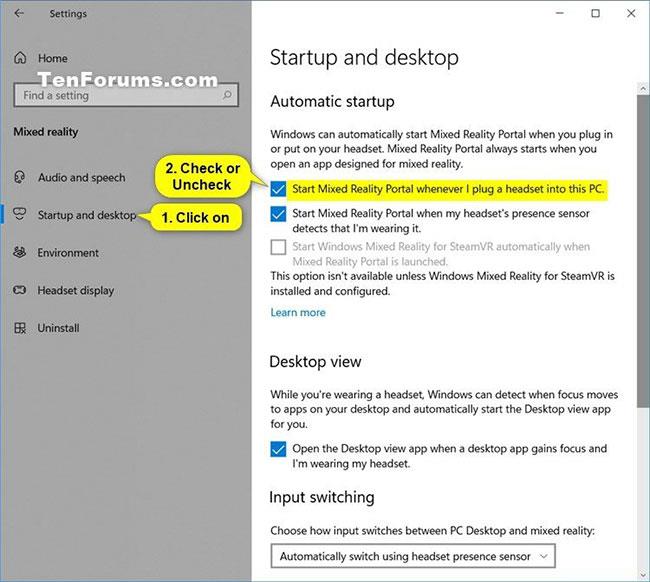
Ενεργοποίηση/απενεργοποίηση της επιλογής έναρξης Mixed Reality Portal όταν ένα ακουστικό είναι συνδεδεμένο στις Ρυθμίσεις
Ενεργοποίηση/απενεργοποίηση της επιλογής έναρξης Mixed Reality Portal όταν ένα ακουστικό είναι συνδεδεμένο χρησιμοποιώντας ένα αρχείο REG
Τα αρχεία .reg με δυνατότητα λήψης παρακάτω θα τροποποιήσουν την τιμή DWORD στο κλειδί μητρώου παρακάτω.
HKEY_CURRENT_USER\Software\Microsoft\Windows\CurrentVersion\Holographic
DWORD StartOnHmdPlugIn
0 = Απενεργοποίηση
1 = Ενεργό
1. Εκτελέστε το βήμα 2 (ενεργό) ή το βήμα 3 (απενεργοποίηση) παρακάτω ανάλογα με το τι θέλετε να κάνετε.
2. Για να ενεργοποιήσετε την επιλογή εκκίνησης του Mixed Reality Portal όταν τα ακουστικά είναι συνδεδεμένα (αυτή είναι η προεπιλεγμένη ρύθμιση), πραγματοποιήστε λήψη του αρχείου Turn_ON_Start_Mixed_Reality_Portal_when_plug_headset_into_PC.reg .
3. Για να απενεργοποιήσετε την επιλογή εκκίνησης του Mixed Reality Portal όταν είναι συνδεδεμένα τα ακουστικά, πραγματοποιήστε λήψη του αρχείου Turn_OFF_Start_Mixed_Reality_Portal_when_plug_headset_into_PC.reg .
4. Αποθηκεύστε το αρχείο .reg στην επιφάνεια εργασίας.
5. Κάντε διπλό κλικ στο ληφθέν αρχείο .reg για συγχώνευση.
6. Όταν σας ζητηθεί, κάντε κλικ στην επιλογή Εκτέλεση > Ναι (UAC) > Ναι > ΟΚ για να εγκρίνετε τη συγχώνευση.
7. Τώρα μπορείτε να διαγράψετε το ληφθέν αρχείο .reg αν θέλετε.
Ελπίζω να είστε επιτυχημένοι.